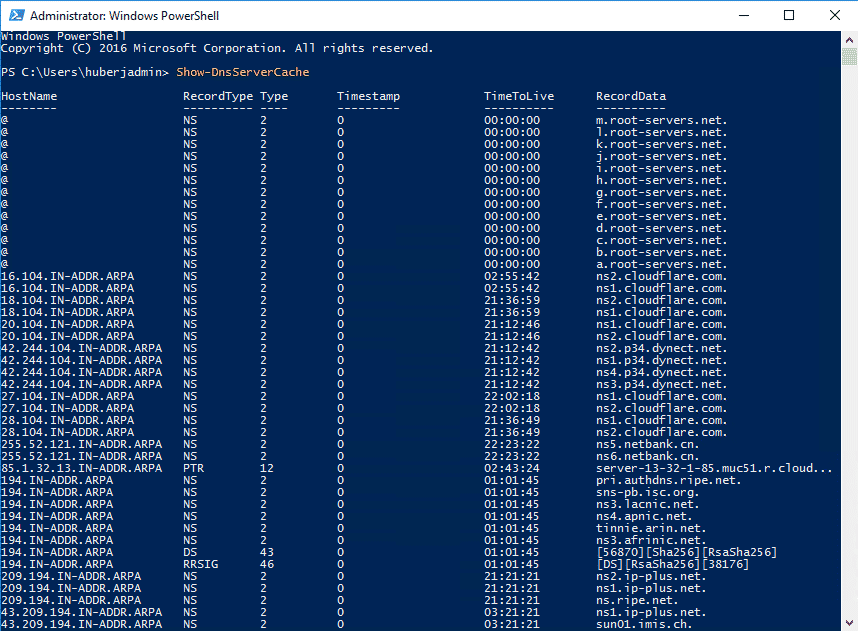DNS steht für Domain Name Service ist ist essenziell wichtig für die Namensauflösung zu den IP Adressen in Netzwerken. Der DNS Server hat einen Cache um Anfragen schneller beantworten zu können. Doch manchmal kann es sein, dass Fehler bei der Namensauflösung entstehen, da die Werte im Cache nicht mehr aktuell sind. Deswegen gibt es die Möglichkeit mit Windows PowerShell den DNS Cache anzeigen zu lassen und danach den Cache löschen zu lassen. Wie das mit PowerShell funktioniert könnt ihr hier nachlesen.

DNS Cache anzeigen – Server
Wenn man sich auf dem DNS Server befindet, kann man sich mit einem ganz einfachen Befehl den Cache anzeigen lassen. Hierzu öffne wir Windows PowerShell als Administrator und führen folgendes Kommando auf dem Windows Server aus:
Show-DnsServerCache #alternativ Show-DnsServerCache -ComputerName "Your-DNS-Server"
Hier wird uns nun der komplette Cache des Windows DNS Servers angezeigt. Wenn man sich die Ergebnisse des Befehls in eine Datei speichern möchte, kann man das mit folgendem Befehl erledigen:
Show-DnsServerCache > "C:\yourdirectory\dns-cache.txt"
DNS Cache löschen – Server
Wenn man sich auf dem Windows Server befindet, kann man sich auf gleichem DNS Server den Cache löschen, bzw. Cache leeren lassen mit PowerShell. Das ist ebenfalls sehr simpel mit diesem Befehl:
Clear-DnsServerCache –ComputerName "Your-DNS-Server" -Force
Nach dem Ausführen des Befehls wird nun der Cache gelöscht. Die Anwender im Netzwerk bekommen das in der Regel nicht mit. Allerdings kann es sein, dass das an-surfen von Websites langsamer ist, bis der DNS Server den Cache wieder aufgebaut hat. Das sollte dich aber nicht beunruhigen, das ist ganz normal.
DNS Cache löschen – Client
Natürlich können wir ebenfalls auf den Clients den Cache löschen / Cache leeren. Diese Computer cachen die DNS Anfragen ebenfalls und können unter Umständen nicht mehr aktuell sein. Um nun den DNS Client Cache löschen zu können, verwenden wir folgenden PowerShell Befehl.
Clear-DnsClientCache
Auch hier kann es sein, dass die ersten Anfragen beim surfen länger dauern als gewohnt.
Nach dem Ausführen dieser Befehle solltet ihr keine DNS Probleme mehr haben. Zumindest nicht die Probleme, die auf den Cache zurück zu führen sind. 😉